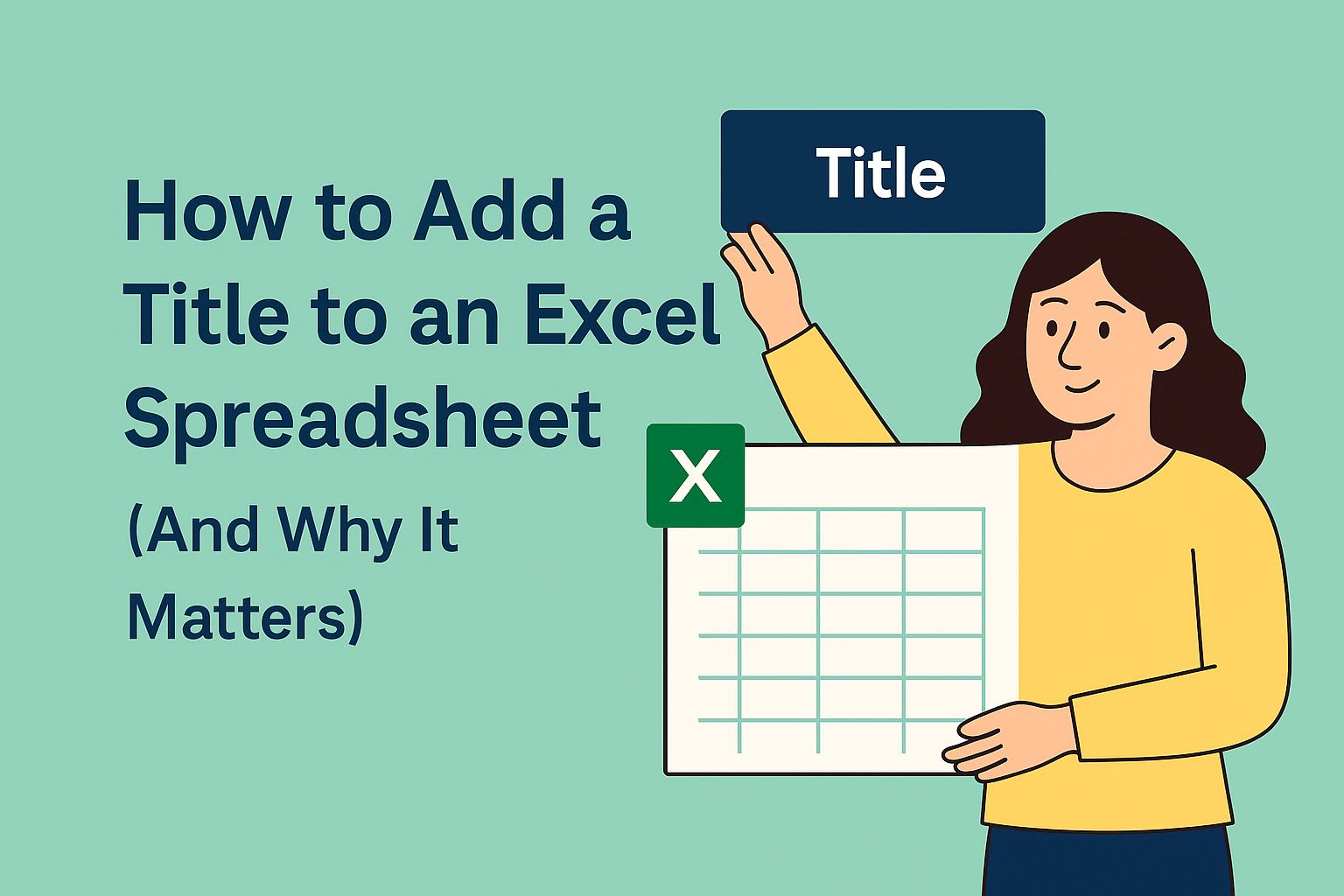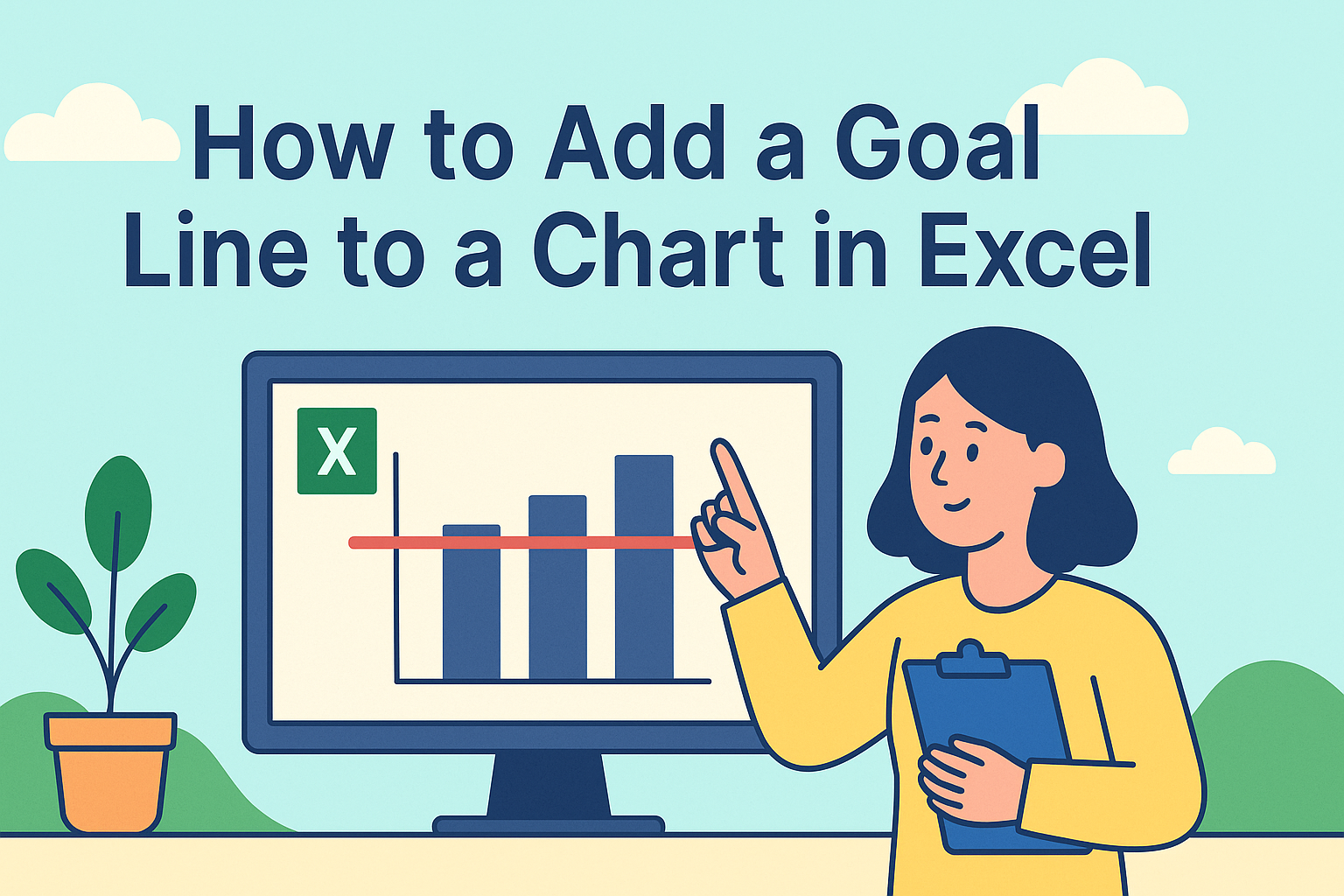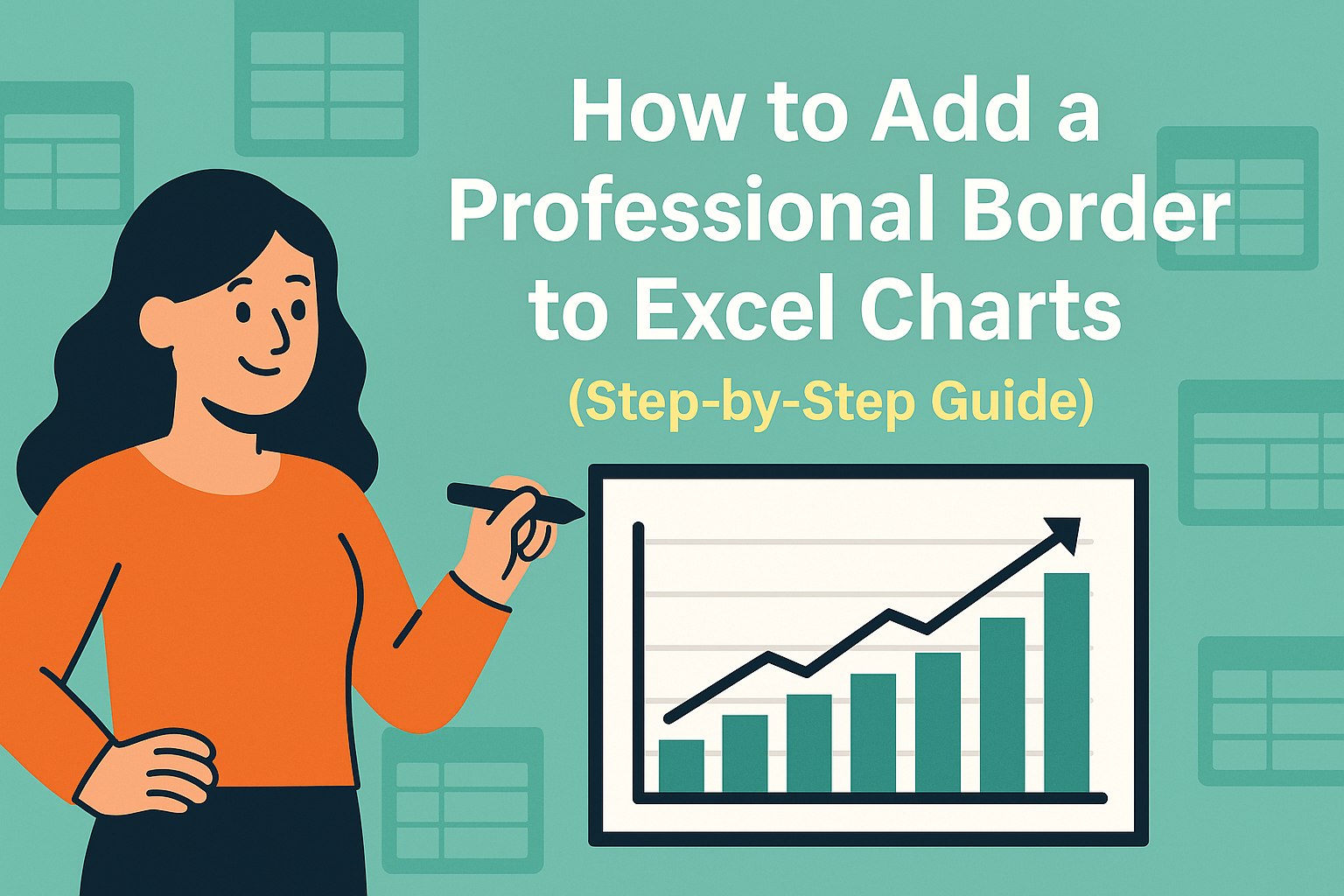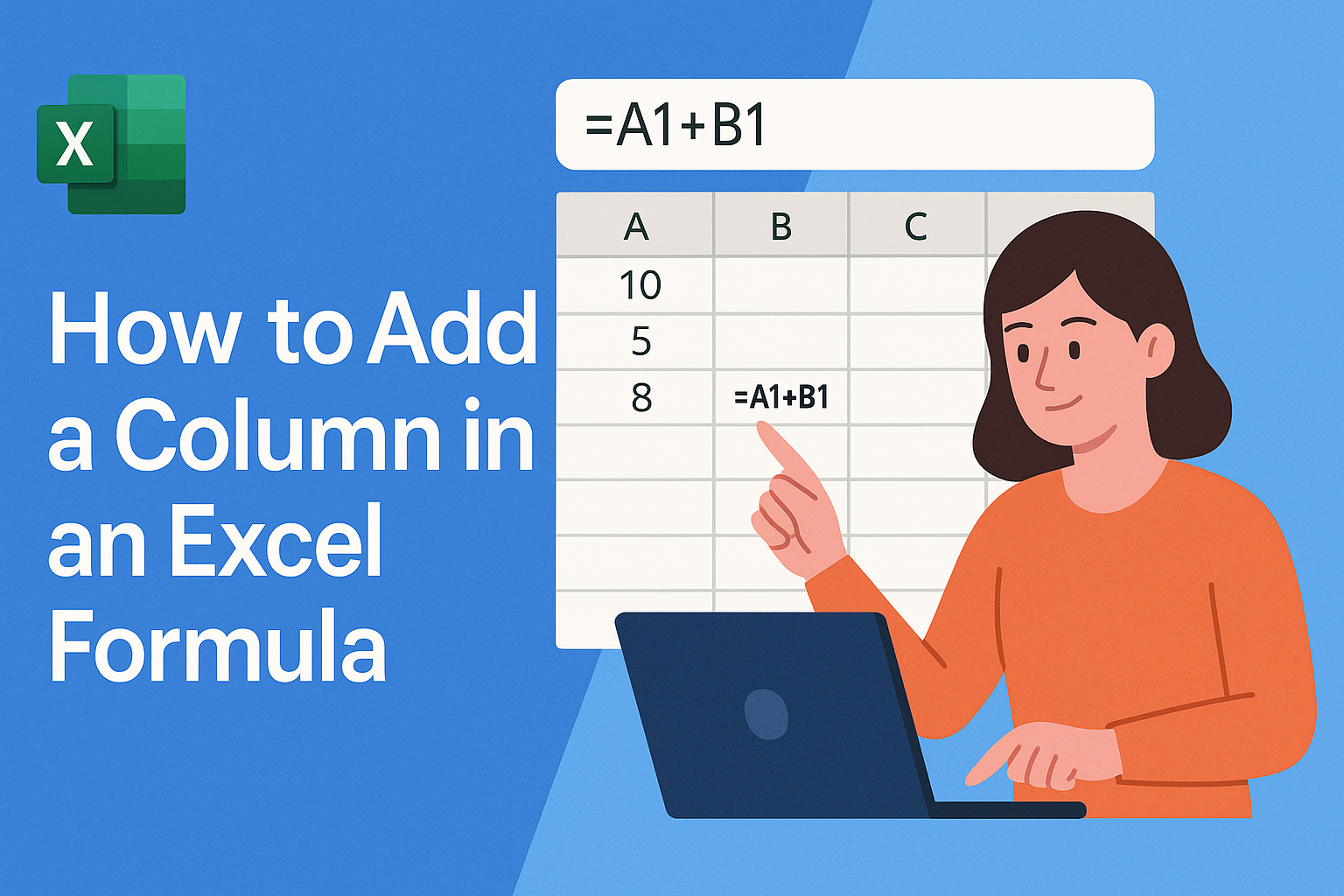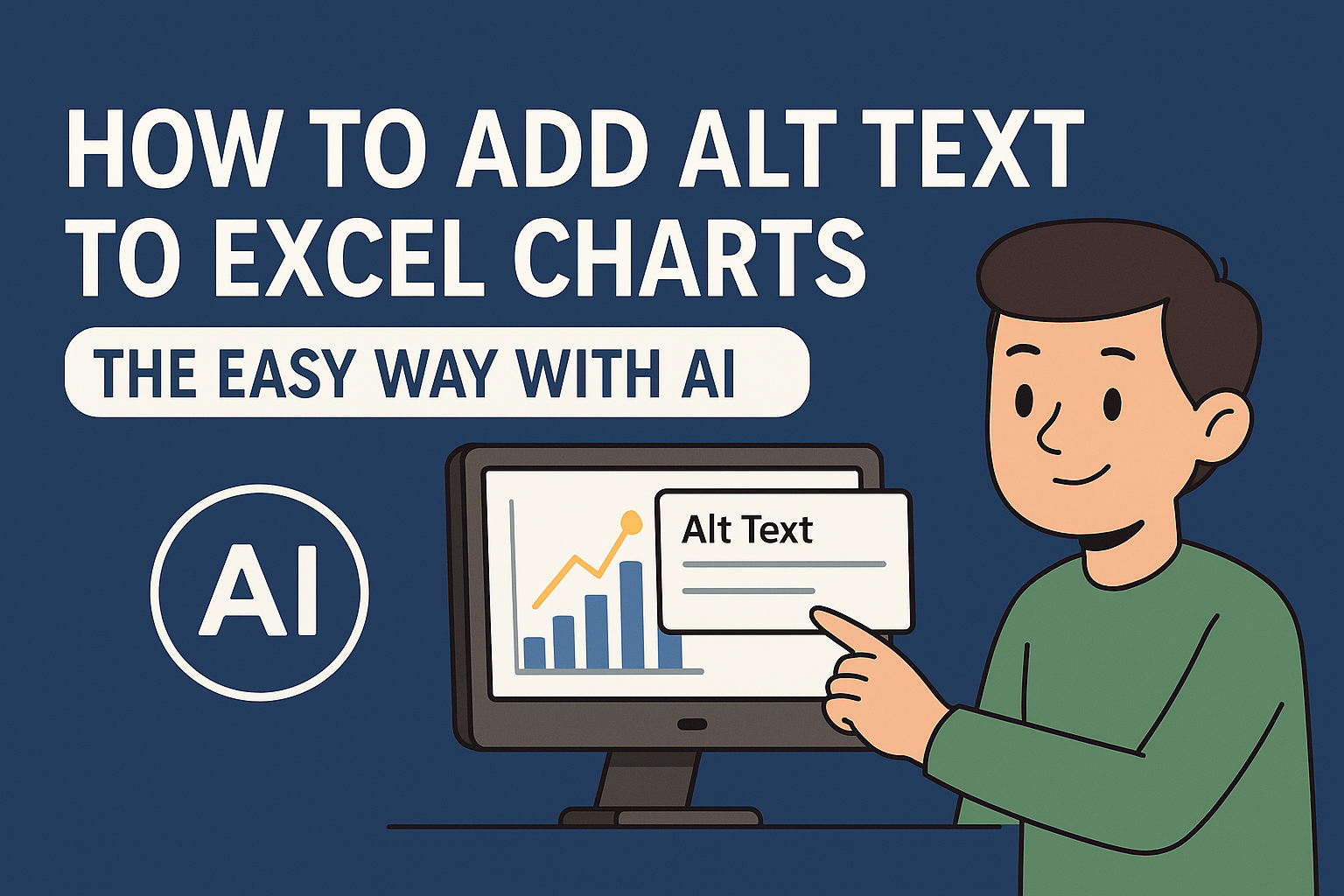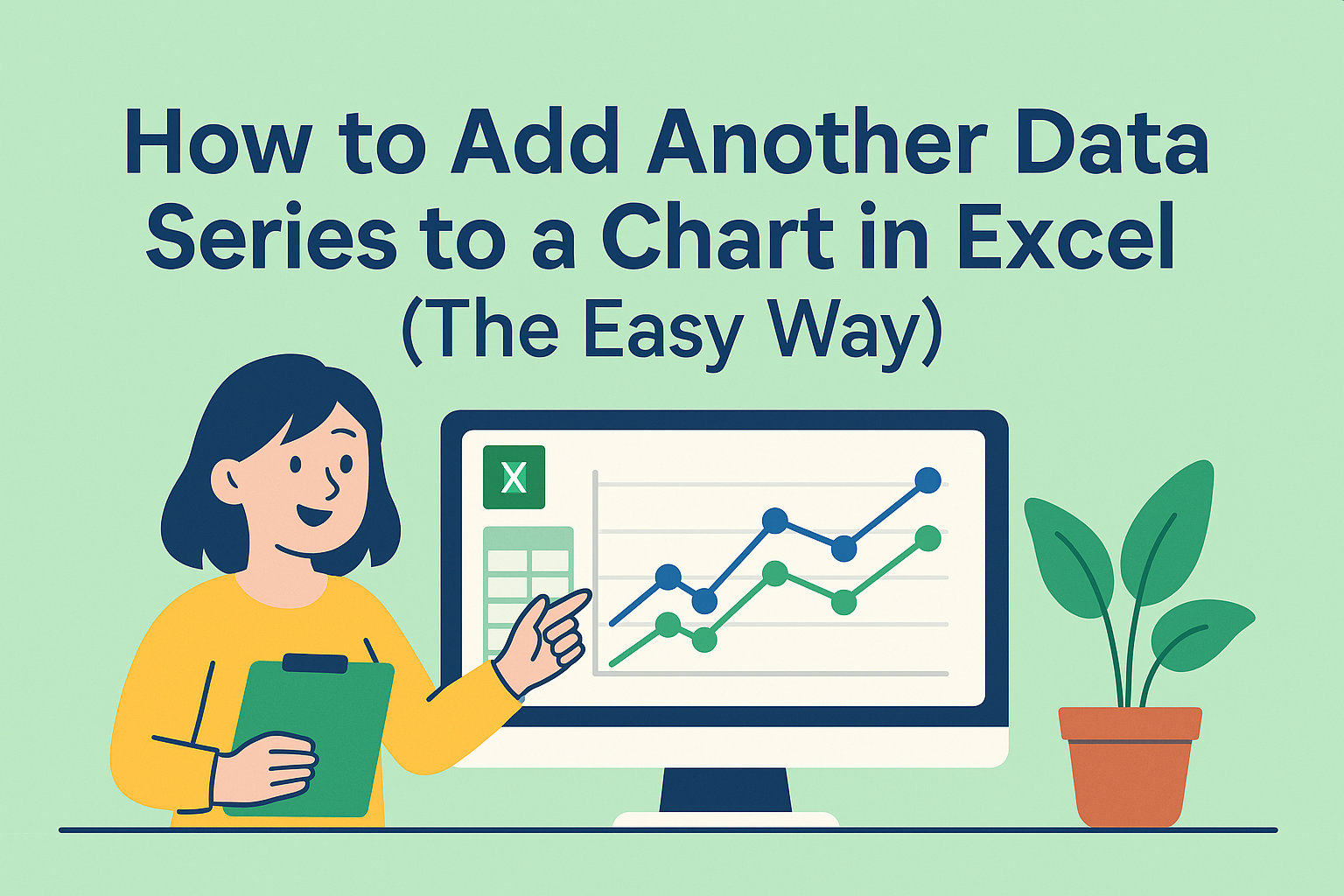Nous sommes tous passés par là—à fixer une feuille Excel remplie de chiffres, essayant d'identifier des tendances. Un graphique de base aide, mais ajouter une pente ? C'est là que la magie opère. Les pentes transforment vos données en une boule de cristal, révélant non seulement ce qui se passe, mais à quelle vitesse cela change.
Chez Excelmatic, nous aidons les équipes à automatiser ce processus avec l'IA, mais commençons par la méthode manuelle (et pourquoi vous voudrez peut-être passer à l'étape supérieure plus tard).
Étape 1 : Créez votre graphique de base
- Sélectionnez vos données (par exemple, les dates dans la colonne A, les ventes dans la colonne B).
- Allez dans Insertion > Graphique en courbes.
- Et voilà—vous avez un point de départ visuel.
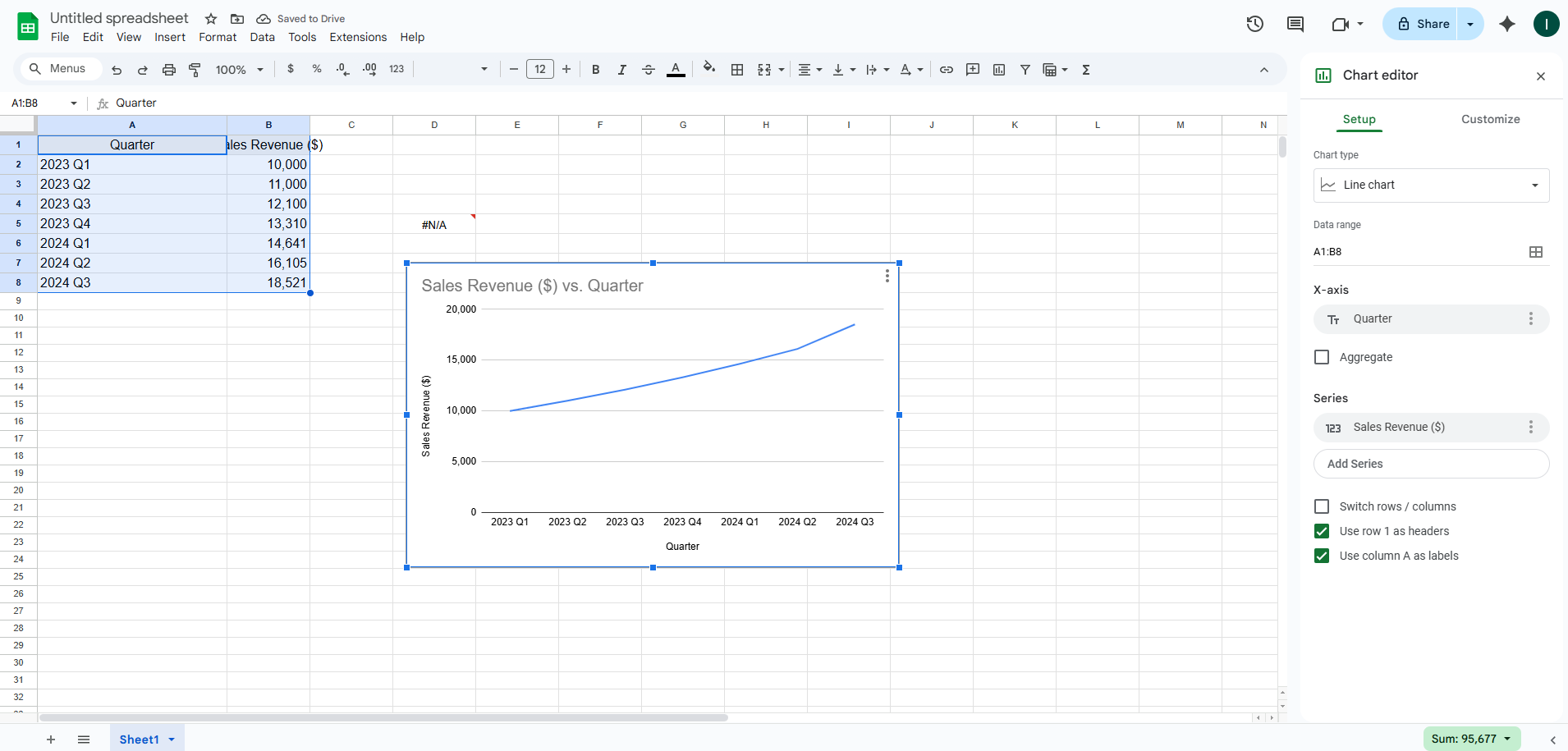
Astuce Pro : Les utilisateurs d'Excelmatic sautent cette étape. Il suffit de télécharger vos données et de dire "Montrez-moi les tendances", et l'IA crée automatiquement des graphiques interactifs avec des pentes.
Étape 2 : Ajoutez la pente (ligne de tendance)
- Faites un clic droit sur un point de données > Ajouter une ligne de tendance.
- Choisissez Linéaire pour une ligne de pente droite.
- Cochez Afficher l'équation pour voir la formule exacte de la pente (comme y = 2x + 5).
Pourquoi c'est important : Une pente positive signifie une croissance (idéal pour les revenus !). Négative ? Il est temps d'agir.
Étape 3 : Personnalisez pour plus de clarté
- Changez la couleur de la ligne de tendance en rouge pour signaler l'urgence.
- Ajustez l'épaisseur sous Mise en forme de la ligne de tendance.
- Utilisez Prévision pour projeter des valeurs futures (pratique pour les budgets !).
Raccourci Excelmatic : Notre IA suggère le meilleur style de pente en fonction de votre type de données—aucun ajustement manuel nécessaire.
Pièges courants (et comment les éviter)
- Plages de données incohérentes : Vérifiez vos sélections.
- Mauvais type de ligne de tendance : Linéaire convient dans la plupart des cas.
- Trop se fier aux prédictions : Les pentes montrent des tendances, pas des certitudes.
Comment nous aidons : Excelmatic signale les incohérences dans vos données avant l'analyse, pour des pentes toujours précises.
Quand utiliser les pentes dans la vraie vie
- Équipes commerciales : Suivez les taux de croissance mensuels.
- Marketeurs : Mesurez la performance des campagnes dans le temps.
- Finances personnelles : Prévoyez quand votre budget café vous ruinera.
Passez aux pentes alimentées par l'IA
Ajouter manuellement des pentes fonctionne, mais nous sommes en 2024—pourquoi perdre du temps ? Excelmatic vous permet de :
✅ Générer des graphiques de pente en un clic
✅ Comparer plusieurs tendances côte à côte
✅ Obtenir des explications IA sur ce que les pentes signifient pour votre entreprise
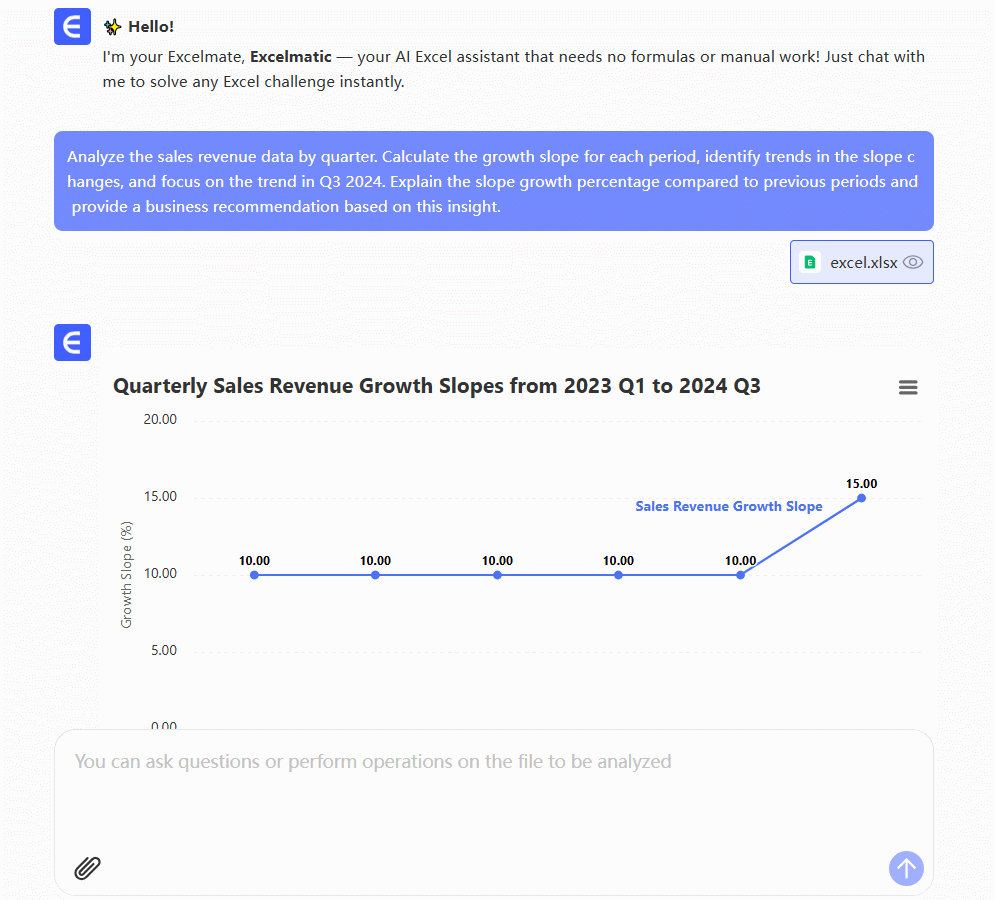
Essayez gratuitement : Lien vers Excelmatic
Dernière réflexion : Les pentes transforment les données de "intéressantes" à "actionnables". Que vous le fassiez manuellement dans Excel ou que vous laissiez l'IA s'en charger, comprendre les tendances est la première étape vers des décisions plus intelligentes.
À propos de l'auteur : En tant que responsable de la croissance chez Excelmatic, j'aide les équipes à remplacer le travail fastidieux des tableurs par l'IA. Ma mission ? Rendre l'analyse de données aussi simple que de commander un café.